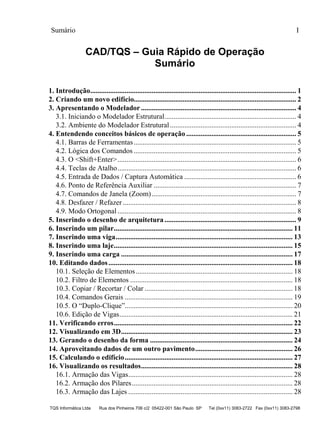
Tqs epp-home-04-guia rápido de operação
- 1. Sumário I TQS Informática Ltda Rua dos Pinheiros 706 c/2 05422-001 São Paulo SP Tel (0xx11) 3083-2722 Fax (0xx11) 3083-2798 CAD/TQS – Guia Rápido de Operação Sumário 1. Introdução.................................................................................................................. 1 2. Criando um novo edifício.......................................................................................... 2 3. Apresentando o Modelador...................................................................................... 4 3.1. Iniciando o Modelador Estrutural......................................................................... 4 3.2. Ambiente do Modelador Estrutural...................................................................... 4 4. Entendendo conceitos básicos de operação ............................................................. 5 4.1. Barras de Ferramentas.......................................................................................... 5 4.2. Lógica dos Comandos .......................................................................................... 5 4.3. O <Shift+Enter>................................................................................................... 6 4.4. Teclas de Atalho................................................................................................... 6 4.5. Entrada de Dados / Captura Automática .............................................................. 6 4.6. Ponto de Referência Auxiliar ............................................................................... 7 4.7. Comandos de Janela (Zoom)................................................................................ 7 4.8. Desfazer / Refazer ................................................................................................ 8 4.9. Modo Ortogonal ................................................................................................... 8 5. Inserindo o desenho de arquitetura......................................................................... 9 6. Inserindo um pilar................................................................................................... 11 7. Inserindo uma viga.................................................................................................. 13 8. Inserindo uma laje................................................................................................... 15 9. Inserindo uma carga ............................................................................................... 17 10. Editando dados...................................................................................................... 18 10.1. Seleção de Elementos....................................................................................... 18 10.2. Filtro de Elementos .......................................................................................... 18 10.3. Copiar / Recortar / Colar .................................................................................. 18 10.4. Comandos Gerais ............................................................................................. 19 10.5. O “Duplo-Clique”............................................................................................. 20 10.6. Edição de Vigas................................................................................................ 21 11. Verificando erros................................................................................................... 22 12. Visualizando em 3D............................................................................................... 23 13. Gerando o desenho da forma ............................................................................... 24 14. Aproveitando dados de um outro pavimento...................................................... 26 15. Calculando o edifício............................................................................................. 27 16. Visualizando os resultados.................................................................................... 28 16.1. Armação das Vigas........................................................................................... 28 16.2. Armação dos Pilares......................................................................................... 28 16.3. Armação das Lajes ........................................................................................... 28
- 3. Introdução TQS Informática Ltda Rua dos Pinheiros 706 c/2 05422-001 São Paulo SP Tel (0xx11) 3083-2722 Fax (0xx11) 3083-2798 1 1. Introdução Este manual contém uma série de informações básicas que o ajudará a entrar com os dados, processar e visualizar as armações calculadas de um edifício. Seu objetivo princi- pal é demonstrar como lançar sua estrutura de forma clara e fácil através do Modelador Estrutural. Leia atentamente as páginas seguintes antes de utilizar este programa. Os seguintes símbolos têm significado especial neste manual: DICA: Dica que facilitará o uso do Modelador. OBSERVAÇÃO: Observação importante. Para maiores detalhes do funcionamento do Modelador, consulte também os seguintes manuais: “Manual do Modelador Estrutural” e “CAD/TQS – EAG – Editor de Aplica- ções Gráficas”. Em certas versões do sistema, como a EPP, EPP+ e EPP Home, algumas opções que são mostradas nas figuras deste manual ficam desabilitadas.
- 4. CAD/TQS – Guia Rápido de Operação TQS Informática Ltda Rua dos Pinheiros 706 c/2 05422-001 São Paulo SP Tel (0xx11) 3083-2722 Fax (0xx11) 3083-2798 2 2. Criando um novo edifício Antes de iniciar o lançamento da sua estrutura no Modelador Estrutural, é necessário criar e definir alguns dados do edifício previamente. Crie um NOVO EDIFÍCIO através do menu superior ou pela barra de ferramentas do gerenciador. Após definir o nome do novo edifício, uma janela de Edição de Dados será aberta. Para inserir um NOVO PAVIMENTO: 1)Clique na guia “Pavimentos”. 2)Clique no item “Fundacao” 3)Clique no botão “Inserir acima”, digite o nome do pavimento e de- pois <Enter> 4)Defina os dados do pavimento: título, número de pisos, pé-direito, classe, ...
- 5. Criando um novo edifício TQS Informática Ltda Rua dos Pinheiros 706 c/2 05422-001 São Paulo SP Tel (0xx11) 3083-2722 Fax (0xx11) 3083-2798 3 UM PISO equivale a uma laje. UM PAVIMENTO pode conter um ou mais pisos repetidos. Veja o exemplo ao lado. Uma vez definidos os dados do edifício, clique no botão OK. Uma ÁRVORE DO EDIFÍCIO com os pavimentos definidos apa- recerá no gerenciador. PARA USUÁRIOS ANTIGOS. O Modelador Estrutural substitui a Entrada Gráfica de Formas. Se você quiser definir um edifício já lançado pela Entrada Gráfica utilizando o Modelador, reco- menda-se os seguintes passos: 1) Edite o edifício que já foi lançado pela Entrada Gráfica de Formas. (Menu Arquivo Edifício Editar) 2) Clique no botão “Duplicar”, digite o nome do novo edifício e depois clique em OK. 3) No submenu “Gerais”, clique no botão “Avançado” e ative o Modelador Estrutural conforme mostrado na figura acima. 4) Feche a janela de edição clicando no botão OK.
- 6. CAD/TQS – Guia Rápido de Operação TQS Informática Ltda Rua dos Pinheiros 706 c/2 05422-001 São Paulo SP Tel (0xx11) 3083-2722 Fax (0xx11) 3083-2798 4 3. Apresentando o Modelador O Modelador Estrutural é um programa específico para a entrada dos dados de todos os pavimentos do seu edifício, seja ele simples ou complexo. 3.1. Iniciando o Modelador Estrutural Selecione um dos pavimentos na árvore de edifícios, ative o sistema CAD/Formas e inicie o Modelador através do ícone de edição de desenho na barra de ferramentas do gerenciador. 3.2. Ambiente do Modelador Estrutural
- 7. Entendendo conceitos básicos de operação TQS Informática Ltda Rua dos Pinheiros 706 c/2 05422-001 São Paulo SP Tel (0xx11) 3083-2722 Fax (0xx11) 3083-2798 5 4. Entendendo conceitos básicos de ope- ração Antes de entrar diretamente nos comandos específicos de entrada de dados é fundamental ter conhecimento do FUNCIONAMENTO GLOBAL do Modelador. Neste capítulo, serão demonstrados alguns recursos gerais que tornarão seu trabalho mais agradável e produti- vo. 4.1. Barras de Ferramentas Os comandos do Modelador podem ser acionados tanto pelo Menu Superior como pela Barra de Ferramentas. Para configurar as barras que ficam visíveis na tela entre no item “Barra de ferramentas” do menu “Editar”, e depois posicione-as com o mouse. As BARRAS MAIS IMPORTANTES são referentes aos comandos de vigas, pilares e lajes. Não ative simultaneamente estas três barras, pois existem botões especiais para ligá-las e desligá-las. 4.2. Lógica dos Comandos Para executar qualquer tarefa no Modelador, sempre acione primeiro o comando e depois selecione os elementos. Veja o exemplo ao lado. Primeiro acione o comando “Apagar” e depois selecione o pilar.
- 8. CAD/TQS – Guia Rápido de Operação TQS Informática Ltda Rua dos Pinheiros 706 c/2 05422-001 São Paulo SP Tel (0xx11) 3083-2722 Fax (0xx11) 3083-2798 6 Todos os comandos pedem os dados de uma maneira seqüencial e lógica. NUNCA DEIXE DE LER O QUE ESTÁ SENDO SOLICITADO NA JANELA DE MENSAGENS. Se você é iniciante no Modelador, leia também as mensagens emitidas na JANELA DE AJUDA ADICIONAL, pois ela contém informações que auxiliarão a entrada dos dados. 4.3. O <Shift+Enter> Apertando simultaneamente “Shift+Enter” ou “SHIFT + BOTÃO DIREITO DO MOUSE” no meio de um comando, é aberto um menu com várias opções para você selecionar. Utilize bastante este recurso, pois trata-se de uma ótima maneira de você aprender todas as alternativas disponíveis que cada comando oferece. 4.4. Teclas de Atalho Na grande maioria de comandos existentes no Modelador, existem teclas especiais, chamadas de teclas de atalho, que oferecem um conjunto de recursos muito grande. Use o “SHIFT+ENTER” e leia as mensagens emi- tidas na JANELA DE AJUDA ADICIONAL para memorizá-las. 4.5. Entrada de Dados / Captura Automática Toda a definição de pontos no Modelador pode ser feita de duas maneiras: clicando o mouse diretamente sobre a janela gráfica ou digitando uma coordenada (X,Y) na janela de entrada de dados.
- 9. Entendendo conceitos básicos de operação TQS Informática Ltda Rua dos Pinheiros 706 c/2 05422-001 São Paulo SP Tel (0xx11) 3083-2722 Fax (0xx11) 3083-2798 7 Normalmente, a grande maioria dos pontos que você precisa selecionar graficamente são conhecidos (ex: ponta de pilar, interseção de vigas, etc). Através da CAPTURA AUTOMÁ- TICA é possível localizar estes pontos importantes facilmente através do mouse. Um pequeno quadrado aparecerá a medida que você move o cursor indicando o ponto que vai ser selecionado. Você pode Ligar/Desligar a captura automática na Barra de Status. 4.6. Ponto de Referência Auxiliar Muitas vezes é mais fácil definir um ponto a partir de um PONTO DE REFERÊNCIA AUXILIAR OU PONTO BASE. Por exemplo: locar um pilar a partir de uma referên- cia qualquer. Todas as vezes que isto for necessário, execute a seguinte seqüência: 1)No meio do comando, clique em “Shift+Enter” ou “Shift+Botão Direito do Mouse”, e selecio- ne a opção “Ponto de referência auxiliar”. Ou digite a tecla de atalho “A”. 2)Defina a localização do ponto de referência. 3)Digite a tecla de atalho “=” ou “@dx,dy” na janela de entrada de dados para definir a posi- ção do novo ponto. 4.7. Comandos de Janela (Zoom) Existem vários comandos de janela disponíveis no Modelador. Os principais são: Ícone Função Atalho Engloba todos elementos na janela gráfica Shift + F8 Zoom numa região definida pelo usuário F8 Desloca uma janela Alt + F8
- 10. CAD/TQS – Guia Rápido de Operação TQS Informática Ltda Rua dos Pinheiros 706 c/2 05422-001 São Paulo SP Tel (0xx11) 3083-2722 Fax (0xx11) 3083-2798 8 Os comandos de janela podem ser acionados NO MEIO DE UM COMANDO tanto pela barra de ferramentas como pelos atalhos. 4.8. Desfazer / Refazer Todos os comandos executados pelo Modelador podem ser desfeitos ou refeitos. 4.9. Modo Ortogonal Para inserir elementos perpendiculares (Ex: vigas per- pendiculares entre si), ative o modo ortogonal na barra de status inferior ou pelo atalho “SHIFT+F10”, evitando assim erros no lançamento.
- 11. Inserindo o desenho de arquitetura TQS Informática Ltda Rua dos Pinheiros 706 c/2 05422-001 São Paulo SP Tel (0xx11) 3083-2722 Fax (0xx11) 3083-2798 9 5. Inserindo o desenho de arquitetura É possível inserir desenhos de arquitetura para servir de base ou referência no lançamen- to de sua estrutura. No Modelador, eles são chamados de DESENHO DE REFERÊNCIA e podem estar em formato DXF OU DWG (compatível TQS). Para INSERIR UM NOVO DESENHO DE REFERÊNCIA, clique no botão “Inserir” e de- pois escolha o DWG ou DXF. Para EDITAR O DESENHO DE REFERÊNCIA, torne-o atual através do botão “Atual” da janela anterior. Nenhuma modificação no desenho de referência afetará o modelo estrutu- ral do seu pavimento.
- 12. CAD/TQS – Guia Rápido de Operação TQS Informática Ltda Rua dos Pinheiros 706 c/2 05422-001 São Paulo SP Tel (0xx11) 3083-2722 Fax (0xx11) 3083-2798 10 Um desenho chamado RASCUNHO.DWG é automaticamente criado em cada pavimen- to do edifício. Faça alguns DESENHOS CONSTRUTIVOS AUXILIARES (desenhe linhas, trace paralelas, ...) neste desenho de referência de maneira que todos os pontos importantes necessários possam ser localizados automaticamente pela captura automática, facilitan- do assim a sua entrada de dados. Veja o exemplo a seguir:
- 13. Inserindo um pilar TQS Informática Ltda Rua dos Pinheiros 706 c/2 05422-001 São Paulo SP Tel (0xx11) 3083-2722 Fax (0xx11) 3083-2798 11 6. Inserindo um pilar Para criar um novo pilar, primeiro é necessário DEFINIR OS SEUS DADOS. No submenu “Seção” da janela “Dados de Pilar”, defina a GEOMETRIA DA SEÇÃO DO PILAR a ser inserido. Note que o Modelador admite diversos tipos de seção de pilar: retangular, L, U, circular e poligonal. Para definir onde o PILAR NASCE E MORRE, ou uma VARIAÇÃO DE SEÇÃO, entre no submenu “Plantas/Seções” na janela “Dados do Pilar”. Após definir os dados do pilar, clique no botão “Inserir” na própria janela “Dados de Pilar” ou acione o comando mostrado a seguir. Durante o comando, o desenho da se- ção pilar fica junto do cursor, facilitando assim o seu posicionamento correto.
- 14. CAD/TQS – Guia Rápido de Operação TQS Informática Ltda Rua dos Pinheiros 706 c/2 05422-001 São Paulo SP Tel (0xx11) 3083-2722 Fax (0xx11) 3083-2798 12 Utilize a tecla de atalho F2 para alterar o ponto de inserção no meio do comando. Utilize a tecla de atalho F4 para alterar o ângulo de inserção no meio do comando.
- 15. Inserindo uma viga TQS Informática Ltda Rua dos Pinheiros 706 c/2 05422-001 São Paulo SP Tel (0xx11) 3083-2722 Fax (0xx11) 3083-2798 13 7. Inserindo uma viga Antes de criar uma nova viga, é necessário DEFINIR OS SEUS DADOS. No submenu “Seção” da jane- la “Dados Gerais de Viga”, defina a GEOMETRIA DA SEÇÃO TRANSVERSAL DA VIGA a ser inserida. No submenu “Seção” também defina a CARGA DISTRIBUÍDA LINEAR em todos os vãos da viga a ser inserida. Após definir os dados da viga, clique no botão “Inserir” na própria janela “Dados Gerais de Viga” ou acione o comando mostrado a seguir. Durante o comando, o desenho das faces da viga é mostrado junto do cursor, facilitando assim o seu ali- nhamento correto.
- 16. CAD/TQS – Guia Rápido de Operação TQS Informática Ltda Rua dos Pinheiros 706 c/2 05422-001 São Paulo SP Tel (0xx11) 3083-2722 Fax (0xx11) 3083-2798 14 Utilize a tecla F2 para alterar o ponto de inserção (face ou eixo) no meio do comando e alinhar a viga corretamente. Existem vários comandos de edição especiais que permitem ACERTAR CRUZAMENTOS DE VIGAS, AJUSTAR FACES E CRIAR UMA VARIAÇÃO DE SEÇÃO EM UM TRECHO DA VIGA. Eles serão explicados no capítulo “Editando Dados”.
- 17. Inserindo uma laje TQS Informática Ltda Rua dos Pinheiros 706 c/2 05422-001 São Paulo SP Tel (0xx11) 3083-2722 Fax (0xx11) 3083-2798 15 8. Inserindo uma laje Antes de criar uma nova laje, é necessário DEFINIR OS SEUS DADOS. No submenu “Seção” da janela “Dados de Laje”, defina a GEOMETRIA DA SEÇÃO TRANSVERSAL DA LAJE a ser inserida. Note que o Modelador admite diversos tipos de laje: maciça, nervurada e pré-moldada. No submenu “Seção” também defina a CARGA DISTRIBUÍDA em toda a área da laje a ser inserida. Após definir os dados da laje, clique no botão “Inserir” na própria janela “Dados de Laje” ou acione o comando mostrado a seguir. À medida que os pilares e as vigas são inseridos, o Modelador faz uma verificação automática e mostra graficamente os con- tornos fechados que vão se formando. Insira a laje em uma destas aberturas.
- 18. CAD/TQS – Guia Rápido de Operação TQS Informática Ltda Rua dos Pinheiros 706 c/2 05422-001 São Paulo SP Tel (0xx11) 3083-2722 Fax (0xx11) 3083-2798 16 O Modelador possui comandos específicos para inserção das formas de nervura em lajes ner- vuradas. Dentre eles, destaca-se o comando “Distribuir’ que faz uma DISTRIBUIÇÃO AUTO- MÁTICA das formas na laje. Para definir LAJES SEM VIGAS AO SEU REDOR (ex: lajes cogumelo), defina primeiro seu contorno através do comando Fechamento de Bordo. É possível inserir CAPITÉIS, FUROS E RECORTES dentro das lajes.
- 19. Inserindo uma carga TQS Informática Ltda Rua dos Pinheiros 706 c/2 05422-001 São Paulo SP Tel (0xx11) 3083-2722 Fax (0xx11) 3083-2798 17 9. Inserindo uma carga O Modelador admite os seguintes TIPOS DE CARGA: Para INSERIR UMA DAS CARGAS ACIMA: execute o comando, defina o valor da carga e depois posicione-a no local desejado. OBSERVAÇÃO IMPORTANTE. Utilize os comandos acima para definir, por exemplo: uma carga concentrada no meio de um vão de viga, uma carga linear devido a uma parede no meio de uma laje ou uma carga especial numa área delimitada. Para inserir uma CARGA DISTRIBUÍDA EM TODA A EXTENSÃO DE UMA VIGA ou inserir uma CARGA DISTRIBUÍDA EM TODA A ÁREA DE UMA LAJE, defina as cargas nas janelas de dados respectivas. Veja as observações nos capítulos “Inserindo uma Viga” e “Inserindo uma Laje”.
- 20. CAD/TQS – Guia Rápido de Operação TQS Informática Ltda Rua dos Pinheiros 706 c/2 05422-001 São Paulo SP Tel (0xx11) 3083-2722 Fax (0xx11) 3083-2798 18 10. Editando dados Neste capítulo, serão abordados alguns tópicos que tornarão a edição de dados mais fácil e produtiva. 10.1. Seleção de Elementos Toda vez que você entra num comando que é preciso selecionar uma viga, um pilar ou uma laje, o Modelador automaticamente indica o elemento que irá ser selecio- nado à medida que o cursor é movimentado. VOCÊ VÊ O QUE VAI SER SELECIONADO. Existem comandos que permitem a seleção de VÁRIOS ELEMENTOS de uma vez só. O Modelador possui diversas maneiras de selecionar múltiplos elementos. Veja as princi- pais: Seleciona O Que ? Atalho Elementos totalmente incluídos numa janela W Vários elementos Um a Um N 10.2. Filtro de Elementos Uma ótima maneira de deixar sua seleção mais inteligente e segura é utilizando o Filtro de Elementos. Através dele é possível estabe- lecer quais tipos de elementos podem ser selecionados. 10.3. Copiar / Recortar / Colar Os comandos Copiar/Recortar/Colar, comuns na grande maioria de programas, foram adaptados para todos os tipos de elementos tratados pelo modelador (vigas, pilares, lajes, cargas, furos, ...).
- 21. Editando dados TQS Informática Ltda Rua dos Pinheiros 706 c/2 05422-001 São Paulo SP Tel (0xx11) 3083-2722 Fax (0xx11) 3083-2798 19 Ícone Função Atalho Copiar CTRL + C Recortar CTRL + X Colar CTRL + V 10.4. Comandos Gerais O Modelador trabalha com vários tipos de elementos diferentes, entre eles: vigas, pilares, lajes, cargas concentradas, formas de nervura, ... Existem COMANDOS GERAIS que fun- cionam de maneira comum para qualquer um destes tipos de elementos. Veja quais são eles: Ícone Comando Ícone Comando Apagar Rodar Copiar Escalar Mover Espelhar Mover Parcial Alterar Não existem comandos específicos repetidos: “Apagar Pilar”, “Apagar Viga”, “Apagar Carga”, ... A lógica do Modelador é geral. Basta utilizar adequadamente os recursos de seleção e filtro explicados anteriormente e executar o comando geral para que qualquer tarefa, seja simples ou complicada, possa ser feita sem dificuldade.
- 22. CAD/TQS – Guia Rápido de Operação TQS Informática Ltda Rua dos Pinheiros 706 c/2 05422-001 São Paulo SP Tel (0xx11) 3083-2722 Fax (0xx11) 3083-2798 20 10.5. O “Duplo-Clique” O Duplo-Clique com o botão esquerdo do mouse em cima da janela gráfica tem a mesma função do comando geral “Alterar”. Trata-se de uma alternativa extremamente útil e adequada para alteração de dados. Veja o que o Duplo-Clique faz nas vigas, pilares e lajes. • Nas Vigas: Posição Local do Duplo Clique O Que Faz ? Próximo ao título da viga Altera dados gerais da viga Próximo às dimensões da viga ou ao ponto médio da face Altera dados do trecho da viga Próximo ao extremo da viga Altera posição do extremo da viga • Nos Pilares: Posição Local do Duplo Clique O Que Faz ? Próximo ao título do pilar Altera dados gerais do pilar Próximo a um vértice do pilar Altera a posição do vértice do pilar • Nas Lajes: Posição Local do Duplo Clique O Que Faz ? Próximo ao título da laje Altera dados gerais da laje
- 23. Editando dados TQS Informática Ltda Rua dos Pinheiros 706 c/2 05422-001 São Paulo SP Tel (0xx11) 3083-2722 Fax (0xx11) 3083-2798 21 10.6. Edição de Vigas Se você precisa criar uma VARIAÇÃO DE SEÇÃO em um dos trechos de uma viga, utilize o comando geral “Alterar” (ou Duplo-Clique). O Modelador possui comandos específicos para ajustar automaticamente sua viga. Veja alguns deles: • Cruzamento de Vigas • Mover Faces • Ajustar Face
- 24. CAD/TQS – Guia Rápido de Operação TQS Informática Ltda Rua dos Pinheiros 706 c/2 05422-001 São Paulo SP Tel (0xx11) 3083-2722 Fax (0xx11) 3083-2798 22 11. Verificando erros É possível verificar se existem erros de consistência no seu pavimento. O Modelador aponta para os mesmos e emite uma descrição do que está ocorrendo. Se você é iniciante no Modelador, EXECUTE A VERIFICAÇÃO DE ERROS SEMPRE, ao invés de deixar somente para o final do lançamento.
- 25. Visualizando em 3D TQS Informática Ltda Rua dos Pinheiros 706 c/2 05422-001 São Paulo SP Tel (0xx11) 3083-2722 Fax (0xx11) 3083-2798 23 12. Visualizando em 3D Uma maneira muito fácil de verificar erros no lançamento de sua estrutura é a visualização 3D. É possível caminhar por DENTRO DO EDIFÍCIO para verificar o posicionamento e as dimensões das peças.
- 26. CAD/TQS – Guia Rápido de Operação TQS Informática Ltda Rua dos Pinheiros 706 c/2 05422-001 São Paulo SP Tel (0xx11) 3083-2722 Fax (0xx11) 3083-2798 24 13. Gerando o desenho da forma Uma vez lançados todos os elementos estruturais que compõem o seu projeto, o desenho de sua forma pode ser gerado com muita facilidade. Basta GRAVAR O DESENHO que é mostrado na tela. Para CONFIGURAR O DESENHO que é mostrado na tela, primeiro selecione os itens que irão ser visualizados.
- 27. Gerando o desenho da forma TQS Informática Ltda Rua dos Pinheiros 706 c/2 05422-001 São Paulo SP Tel (0xx11) 3083-2722 Fax (0xx11) 3083-2798 25 O Modelador possui um comando específico para RENUMERAÇÃO AU- TOMÁTICA de vigas, pilares e lajes. Existem também comandos especiais que permitem um melhor ACABAMENTO FINAL, tais como: cortes, eixos, tabelas, cotagem, ...
- 28. CAD/TQS – Guia Rápido de Operação TQS Informática Ltda Rua dos Pinheiros 706 c/2 05422-001 São Paulo SP Tel (0xx11) 3083-2722 Fax (0xx11) 3083-2798 26 14. Aproveitando dados de um outro pa- vimento Uma vez lançada toda a estrutura de seu primeiro pavimento, você não precisa sair do modelador para MUDAR PARA UM OUTRO PAVIMENTO. Utilize o menu superior ou a barra de ferramentas. Se os dados deste novo pavimento são semelhantes com os do anterior, você poderá aproveitar tudo o que já foi inserido. Utilize o comando específico COPIAR PLANTA ou utilize os comandos Copiar (Ctrl+C) e Colar (Ctrl+V) para passar os dados de um pavimento para outro.
- 29. Calculando o edifício TQS Informática Ltda Rua dos Pinheiros 706 c/2 05422-001 São Paulo SP Tel (0xx11) 3083-2722 Fax (0xx11) 3083-2798 27 15. Calculando o edifício Uma vez lançados todos os pavimentos, feche o Modelador Estrutural, não esquecendo de salvar os dados. É possível calcular todo o edifício através de um único comando, chamado de PROCESSAMENTO GLOBAL. Neste comando, todos os elementos do edifício (vigas, pilares e lajes) são calculados, dimensionados e detalhados de acordo com o modelo estrutural e os critérios adotados. Na janela “Dados para processamento global do edifício”, ATIVE OS SEGUINTES ITENS: 1)Esforços e desenho das lajes 2)Dimensionamento, detalhamento e desenho das vigas 3)Dimensionamento, detalhamento e desenho dos pilares
- 30. CAD/TQS – Guia Rápido de Operação TQS Informática Ltda Rua dos Pinheiros 706 c/2 05422-001 São Paulo SP Tel (0xx11) 3083-2722 Fax (0xx11) 3083-2798 28 16. Visualizando os resultados Após finalizado o Processamento Global, todos os DESENHOS DE ARMAÇÃO estão pron- tos. 16.1. Armação das Vigas Selecione um pavimento, ative o sistema “CAD/Vigas” e veja as armaduras de todas as vigas. 16.2. Armação dos Pilares Ative o sistema “CAD/Pilar” e veja as armaduras de todos os pilares. 16.3. Armação das Lajes Selecione um pavimento, ative o sistema “CAD/Lajes” e veja as armaduras de todas as lajes.
- 31. Visualizando os resultados TQS Informática Ltda Rua dos Pinheiros 706 c/2 05422-001 São Paulo SP Tel (0xx11) 3083-2722 Fax (0xx11) 3083-2798 29 Após o processamento entre no “Visualizador de Erros” para verificar os erros que ocorreram durante o processamen- to.
- 33. TQS Informática Ltda R. dos Pinheiros, 706 c/2 São Paulo SP 05422-001 Tel (011) 3083-2722 Fax (011) 3083-2798 tqs@tqs.com.br www.tqs.com.br